自己整理Endnote安装及教程 完整版
endnote教程
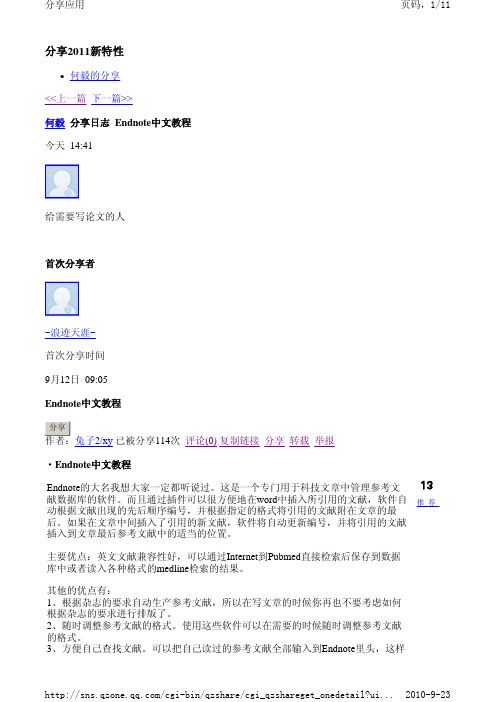
分享2011新特性z 何毅的分享<<上一篇下一篇>> 何毅 分享日志 Endnote 中文教程今天 14:41给需要写论文的人首次分享者~浪迹天涯~首次分享时间9月12日 09:05Endnote 中文教程作者:兔子2/xy 已被分享114次 评论(0) 复制链接 分享 转载 举报分享·Endnote 中文教程推荐13Endnote 的大名我想大家一定都听说过。
这是一个专门用于科技文章中管理参考文献数据库的软件。
而且通过插件可以很方便地在word 中插入所引用的文献,软件自动根据文献出现的先后顺序编号,并根据指定的格式将引用的文献附在文章的最后。
如果在文章中间插入了引用的新文献,软件将自动更新编号,并将引用的文献插入到文章最后参考文献中的适当的位置。
主要优点:英文文献兼容性好,可以通过Internet 到Pubmed 直接检索后保存到数据库中或者读入各种格式的medline 检索的结果。
其他的优点有:1、根据杂志的要求自动生产参考文献,所以在写文章的时候你再也不要考虑如何根据杂志的要求进行排版了。
2、随时调整参考文献的格式。
使用这些软件可以在需要的时候随时调整参考文献的格式。
3、方便自己查找文献。
可以把自己读过的参考文献全部输入到Endnote 里头,这样在查找的时候就非常方便。
4、参考文献库一经建立,以后在不同文章中作引用时,既不需重新录入参考文献,也不需仔细地人工调整参考文献的格式。
而且参考文献很多情况下可以直接从网上下载导入至库中,很方便。
可谓一劳永逸。
5、对文章中的引用进行增、删、改以及位置调整都会自动重新排好序。
文章中引用处的形式(如数字标号外加中括号的形式,或者是作者名加年代的形式,等等) 以及文章后面参考文献列表的格式都可自动随意调整。
这对修改退稿准备另投它刊时特别有用。
6、EndNote处理中文有点问题,主要是显示不正确,但其功能不受影响。
实际上,真正的不方便之处在于中英文混合引用的时候。
Endnote基础教程
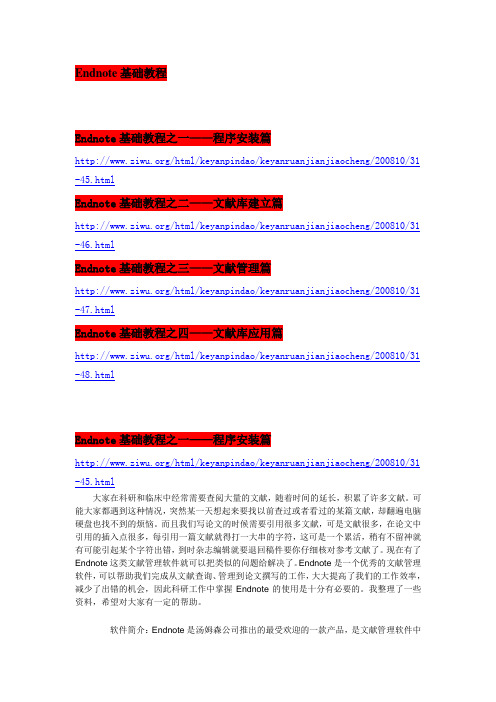
Endnote基础教程Endnote基础教程之一——程序安装篇/html/keyanpindao/keyanruanjianjiaocheng/200810/31 -45.htmlEndnote基础教程之二——文献库建立篇/html/keyanpindao/keyanruanjianjiaocheng/200810/31 -46.htmlEndnote基础教程之三——文献管理篇/html/keyanpindao/keyanruanjianjiaocheng/200810/31 -47.htmlEndnote基础教程之四——文献库应用篇/html/keyanpindao/keyanruanjianjiaocheng/200810/31 -48.htmlEndnote基础教程之一——程序安装篇/html/keyanpindao/keyanruanjianjiaocheng/200810/31 -45.html大家在科研和临床中经常需要查阅大量的文献,随着时间的延长,积累了许多文献。
可能大家都遇到这种情况,突然某一天想起来要找以前查过或者看过的某篇文献,却翻遍电脑硬盘也找不到的烦恼。
而且我们写论文的时候需要引用很多文献,可是文献很多,在论文中引用的插入点很多,每引用一篇文献就得打一大串的字符,这可是一个累活,稍有不留神就有可能引起某个字符出错,到时杂志编辑就要退回稿件要你仔细核对参考文献了。
现在有了Endnote这类文献管理软件就可以把类似的问题给解决了。
Endnote是一个优秀的文献管理软件,可以帮助我们完成从文献查询、管理到论文撰写的工作,大大提高了我们的工作效率,减少了出错的机会,因此科研工作中掌握Endnote的使用是十分有必要的。
我整理了一些资料,希望对大家有一定的帮助。
软件简介:Endnote是汤姆森公司推出的最受欢迎的一款产品,是文献管理软件中的佼佼者。
常见文献管理软件有汤姆森公司的endnote,reference manager,procite,以及基于网络的refworks。
ENDNOTE的安装和使用

EndNote的安装和使用王亚飞2010122325652010-12-03目录1 ENDNOTE的安装与破解 (1)2 ENDNOTE简介 (6)2.1E ND N OTE工作界面介绍 (6)2.2E ND N OTE软件主菜单的主要功能 (7)3 ENDNOTE的使用 (8)3.1个人数据库的创建 (8)3.1.1从数据库网站直接导入EndNote (8)3.1.2纯文本数据的格式转换导入 (10)3.1.3手工创建数据库 (11)3.2个人数据库的管理 (13)3.3利用E ND N OTE撰写论文 (15)3.3.1利用模板撰写论文 (15)3.3.2插入参考文献 (17)1 EndNote的安装与破解(EndNote X4,操作系统win7(64位)家庭普通版,word2007)1双击解压后的文件夹里的ENX4Inst.exe,开始安装。
2点击Next,继续安装。
3选择“I would like to evaluate EndNote X4”,点击Next,继续安装。
4一路Next,继续安装。
5默认为“典型”安装,也可根据需要选择“自定义”,然后Next。
6选择安装的路径,然后Next。
(Program Files (x86)是win7(64位)系统特有的文件夹)7选择是否设置为默认文献管理程序,然后Next。
8继续Next,然后开始装入所选择的路径,随后会有一个安装过程。
9出现以下界面时,点击Finish,安装结束。
10将第一步中Cracked文件夹中的EndNote.exe复制到第6步所选的安装路径中,完成破解。
(此处为D:\Program Files (x86)\EndNote X4)注意:要选择“替换”。
11验证成功安装途径1:运行EndNote,在主菜单中选择Help>About EndNote X4,看是否有注册字样。
途径2:新建一个Word文档,看是否有EndNote X4的选项。
EndNote 使用教程
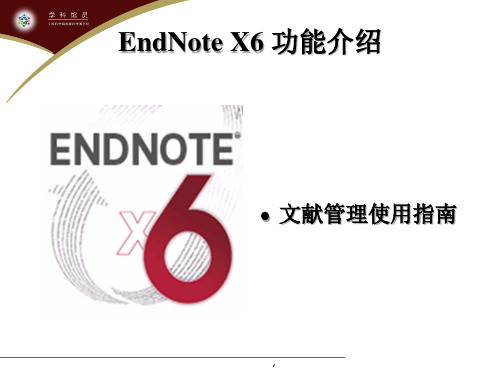
3.2删除参考文献
方法: Word → Edit & Manage Citations → Remove
Citations; 注意: 切忌直接删除参考文献,因为此处插入的参考文 献是个管理器工具,而不是文本文档,所以即使 已经删除,更新之后又会出现。
3.3去除域代码
方法: Word → Convert Citations and bibliography下拉 →Convert to Plain Text; 注意: 本操作不可逆,确定投稿不再修改时进行,同时 建议先保存副本后再操作。
导入文献功能的改善 管理文献功能的改善 引用文献功能的改善
1. 导入文献功能的改善
PubMed文献可直接导入 增加了与EndNote Web 同步的功能
Endnote X6 的新功能
1.1 PubMed文献可直接导入
点击send to >>citation manager>>选 择导入的文献数>>Create File,就可 直接将文献导入EndNote。
2.5分析
Tools菜单,Subject Bibliography选项,Subject Fields对话框,选择以何种方式进行筛选呈现 数据库中的文献汇总(年代、作者等,此处以 作者为例),点击OK,进入Subject Terms对话 框,选择要进行相应分析的作者名称,OK, 则导出该作者的所有文献题录信息的Reference List,可进一步进行其他相应的操作。
.enl .lib .enw .enlx .enq
Terms Lists
初次使用一共有三文件,分别罗列着化学、 人类学、医学等期刊。多次使用后文件 数目会自动增加,会记录 Author、 Journal和 Keyword等信息。可以用记事 本工具编辑。
EndNote教程

EndNote简介
撰写文章
撰写论文时,调阅、检索相关文献插入论文相 应位置 自动按顺序生成文后的参考文献,并可方便的 改变顺序 投稿时,可以很快将论文参考文献格式转换成 所投期刊的格式
安徽农业大学信息与计算机学院
目 录
一、EndNote简介 二、EndNote的安装 三、建立数据库 四、运用文献数据库
安徽农业大学信息与计算机学院
建立数据库
格式含义
安徽农业大学信息与port 选择其他过滤器 File
安徽农业大学信息与计算机学院
建立数据库
选择CNKI5.0
安徽农业大学信息与计算机学院
建立数据库
选择刚刚保存的文件 导入
安徽农业大学信息与计算机学院
建立数据库
谷歌学术
EndNote的安装
一直点击下一步,到此部分,选择 I accept
安徽农业大学信息与计算机学院
EndNote的安装
选择Typical
安徽农业大学信息与计算机学院
EndNote的安装
建议不要安装在C盘,点击Browse选择其他磁盘
安徽农业大学信息与计算机学院
EndNote的安装
设置完毕,开始载入。
安徽农业大学信息与计算机学院
建立数据库
文件 导入 文件
安徽农业大学信息与计算机学院
建立数据库
过滤器选择Reference Manager(RIS)
选择
导入
安徽农业大学信息与计算机学院
建立数据库
ScienceDirect 检索 导出引文
安徽农业大学信息与计算机学院
建立数据库
选择EndNote 导出 直接导入EndNote
安徽农业大学信息与计算机学院
EndNote X6新功能、安装方法及使用方法
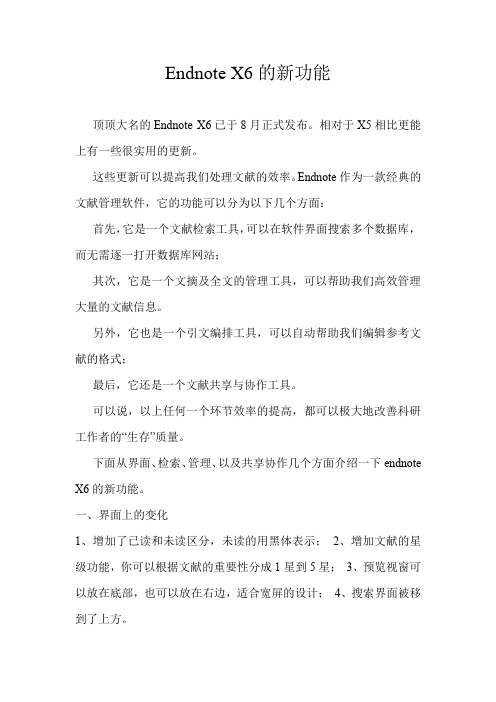
Endnote X6的新功能顶顶大名的Endnote X6已于8月正式发布。
相对于X5相比更能上有一些很实用的更新。
这些更新可以提高我们处理文献的效率。
Endnote作为一款经典的文献管理软件,它的功能可以分为以下几个方面:首先,它是一个文献检索工具,可以在软件界面搜索多个数据库,而无需逐一打开数据库网站;其次,它是一个文摘及全文的管理工具,可以帮助我们高效管理大量的文献信息。
另外,它也是一个引文编排工具,可以自动帮助我们编辑参考文献的格式;最后,它还是一个文献共享与协作工具。
可以说,以上任何一个环节效率的提高,都可以极大地改善科研工作者的“生存”质量。
下面从界面、检索、管理、以及共享协作几个方面介绍一下endnote X6的新功能。
一、界面上的变化1、增加了已读和未读区分,未读的用黑体表示;2、增加文献的星级功能,你可以根据文献的重要性分成1星到5星;3、预览视窗可以放在底部,也可以放在右边,适合宽屏的设计;4、搜索界面被移到了上方。
二、检索功能上的变化1、find full text功能的增强,尽管这不是新增功能,但非常实用;2、另一个功能可以直接导入pubmed的文献。
在pubmed界面检索后,点击send to,依次选择citation manager,输出的文献数,然后点击creat file,就可以直接将文献导入到endnotex6中了。
三、管理功能上的变化1、增加整屏的pdf阅读视窗,阅读文献更加方便,所有pdf中的标注可以在endnote中进行检索;2、对某个栏位进行批量移动或编辑时,可以设置文字的格式。
譬如大小写,上下标等。
3、Endnote X6的右键功能又有所增强。
可以看到增加了email 发送,已读/未读,以及星标的功能。
最后一项是用于解决多终端同步出现冲突的情况。
四、分享与协作功能的变化1、实现了一键同步;2、email发送文献更加便捷。
(感谢罗昭锋/blog-304685-602061.html)EndNote相信很多同学做论文时都会用到文献数据库管理软件EndNote或者NoteExpress等。
endnote 文献管理工具使用指南

现如今,科研工作已成为许多人生活中不可或缺的一部分。
而在进行科研工作的过程中,文献管理工具的使用显得尤为重要。
文献管理工具可以帮助我们更加有效地管理研究文献,提高科研效率,并且能够帮助我们更好地进行文献阅读和引用。
在本文中,将为大家介绍一些常见的文献管理工具的使用指南,希望能够帮助大家更加高效地进行科研工作。
一、EndNote1. 简介EndNote是一款由著名的科研出版公司Thomson Reuters开发的文献管理工具,它可以帮助用户管理文献、创建参考文献、进行文献阅读和引用等功能。
EndNote最大的特点就是它可以自动收集文献信息,并且可以根据用户的需求自动生成参考文献和文献引用列表。
2. 安装和注册用户需要到EndNote全球信息湾下载并安装EndNote软件。
安装完成后,用户需要进行注册账号,获取软件的授权证书。
注册完成后,用户即可开始使用EndNote进行文献管理工作。
3. 导入文献信息在使用EndNote进行文献管理时,首先需要导入文献信息。
EndNote支持导入多种格式的文献信息,包括PDF、Word文档、RIS格式、XML格式等。
用户可以通过将文献信息直接拖动到EndNote软件中,或者通过文件导入的方式将文献信息导入到EndNote软件中。
4. 创建参考文献当用户需要创建参考文献时,只需要在文献信息列表中选择需要引用的文献,然后点击“插入引文”按钮,即可将文献信息插入到Word 文档中。
EndNote还支持多种不同的参考文献格式,用户可以根据自己的需要选择不同的参考文献格式进行插入。
5. 自动生成文献引用列表在完成文献引用后,用户还需要生成文献引用列表。
EndNote可以根据用户的需求自动生成文献引用列表,用户只需要在Word文档中点击“插入参考文献列表”按钮,即可快速生成文献引用列表。
用户还可以根据自己的需求对文献引用列表进行排序和格式修改。
6. 同步与共享EndNote还支持多端同步和文献共享功能。
Endnote 21的教程
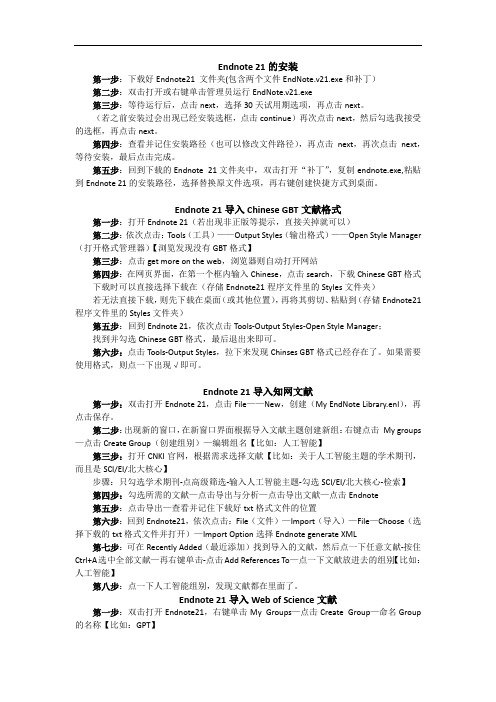
Endnote 21的安装第一步:下载好Endnote21 文件夹(包含两个文件EndNote.v21.exe和补丁)第二步:双击打开或右键单击管理员运行EndNote.v21.exe第三步:等待运行后,点击next,选择30天试用期选项,再点击next。
(若之前安装过会出现已经安装选框,点击continue)再次点击next,然后勾选我接受的选框,再点击next。
第四步:查看并记住安装路径(也可以修改文件路径),再点击next,再次点击next,等待安装,最后点击完成。
第五步:回到下载的Endnote 21文件夹中,双击打开“补丁”,复制endnote.exe,粘贴到Endnote 21的安装路径,选择替换原文件选项,再右键创建快捷方式到桌面。
Endnote 21导入Chinese GBT文献格式第一步:打开Endnote 21(若出现非正版等提示,直接关掉就可以)第二步:依次点击:Tools(工具)——Output Styles(输出格式)——Open Style Manager (打开格式管理器)【浏览发现没有GBT格式】第三步:点击get more on the web,浏览器则自动打开网站第四步:在网页界面,在第一个框内输入Chinese,点击search,下载Chinese GBT格式下载时可以直接选择下载在(存储Endnote21程序文件里的Styles文件夹)若无法直接下载,则先下载在桌面(或其他位置),再将其剪切、粘贴到(存储Endnote21程序文件里的Styles文件夹)第五步:回到Endnote 21,依次点击Tools-Output Styles-Open Style Manager;找到并勾选Chinese GBT格式,最后退出来即可。
第六步:点击Tools-Output Styles,拉下来发现Chinses GBT格式已经存在了。
如果需要使用格式,则点一下出现√即可。
EndNote安装及使用方法
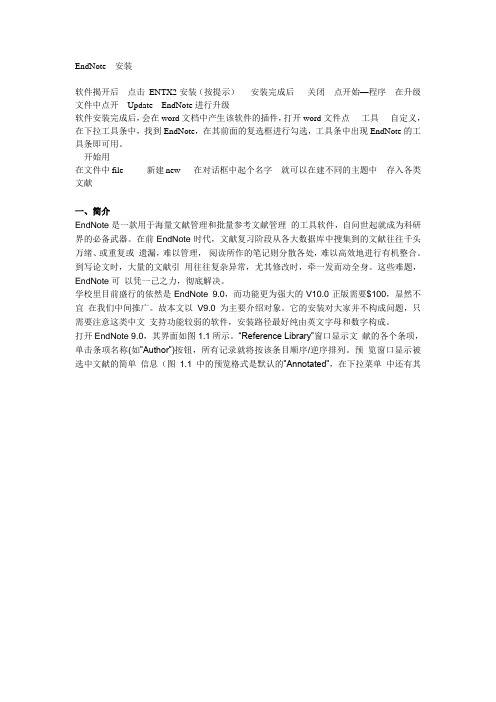
EndNote 安装软件揭开后点击ENTX2安装(按提示)安装完成后关闭点开始—程序---在升级文件中点开Update EndNote进行升级软件安装完成后,会在word文档中产生该软件的插件,打开word文件点----工具----自定义,在下拉工具条中,找到EndNote,在其前面的复选框进行勾选,工具条中出现EndNote的工具条即可用。
开始用在文件中file -- 新建new 在对话框中起个名字就可以在建不同的主题中存入各类文献一、简介EndNote是一款用于海量文献管理和批量参考文献管理的工具软件,自问世起就成为科研界的必备武器。
在前EndNote时代,文献复习阶段从各大数据库中搜集到的文献往往千头万绪、或重复或遗漏,难以管理,阅读所作的笔记则分散各处,难以高效地进行有机整合。
到写论文时,大量的文献引用往往复杂异常,尤其修改时,牵一发而动全身。
这些难题,EndNote可以凭一己之力,彻底解决。
学校里目前盛行的依然是EndNote 9.0,而功能更为强大的V10.0正版需要$100,显然不宜在我们中间推广。
故本文以V9.0为主要介绍对象。
它的安装对大家并不构成问题,只需要注意这类中文支持功能较弱的软件,安装路径最好纯由英文字母和数字构成。
打开EndNote 9.0,其界面如图1.1所示。
“Reference Library”窗口显示文献的各个条项,单击条项名称(如”Author”)按钮,所有记录就将按该条目顺序/逆序排列。
预览窗口显示被选中文献的简单信息(图1.1中的预览格式是默认的”Annotated”,在下拉菜单中还有其他的格式)。
“显示/隐藏Preview”按钮则用于切换预览窗口的显/隐属性。
图1.1 EndNote 9.0 基本界面下面根据我们的专业特点和需要,结合我使用EndNote的一些心得,介绍这个软件的基本操作。
二、建立和编辑Enl文献图书馆EndNote数据库称为Reference Library,以*.enl格式存储,其中的数据存储于同名文件夹*.Data中。
endnoteX4中文教程(很详细)共27页文档

Endnote X4 的新功能
2.3.3 在endnote中产生word引用的临时组
引用了文献
产生临时组
Endnote X4 的新功能
2.3.4 在导出文献库中识别word的引用
导出traveling library文献库
Endnote X4 的新功能
2.3.3 在导出文献库中识别word的引用
新功能
文献管理使用指南
主要内容
软件的系统支持 软件的功能改善 软件的常规更新
Endnote X4 的新功能
一、软件的系统支持
Endnote X4 支持32位的Word 2019系统 增加了网络插件,利用插件导入文献
Endnote X4 的新功能
增加了网络插件,利用插件导入文献
Endnote X4 的新功能
课件类别:工具 制 作 人:青秀玲 学科馆员 联系方式:s.ac 制作日期:2019-08-16
Endnote X4 的新功能
谢谢!
27
在导出的文献库中可以显示word的引用
Endnote X4 的新功能
2.4 Style 编辑功能的改善
有8个以上作者时,显示前8个作者和最后一个作者
Endnote X4 的新功能
2.4 Style 编辑功能的改善
脚注增加了短格式编辑
Endnote X4 的新功能
三、软件的常规更新
Filter的增加,751个filters Style的增加,4833个styles Connection files 的增加,4419个
Endnote X4 的新功能
2.1 从PDF文档中创建endnote文献记录
导入单篇PDF 文献 选择要导入的文献
Endnote软件使用教程.ppt
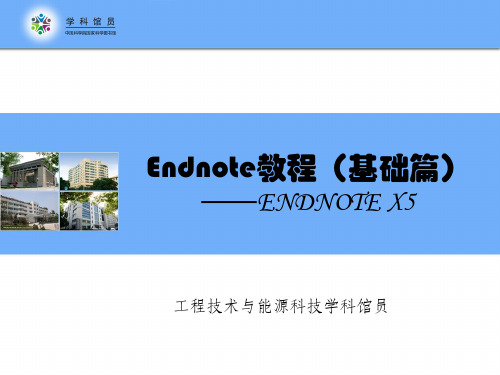
3.4 Google scholar导入
采用视图页脚填写课件名称 Endnote教程——基础篇
三、建立文献数据库(library)
3.0 新建一个Library 3.1 手工录入文献 3.2 PDF文件导入和PDF文件夹导入 3.3 网络数据库检索结果导入 3.4 Google scholar导入 3.5 在线检索 3.6 全文查找与关联
53
Endnote教程——基础篇
会取消 Word 文档中已格式化的 参考文献只剩引文,可另选 Output Style 后点击Update Citations and Bibliography 更新引文与参考文献 格式 投稿时去掉Endnote代码
Word 2007功能
54
Endnote教程——基础篇
采用E视nd图no页te脚教填程写—课—件基名础称篇
主要内容
一、Endnote文献管理软件简介 二、Endnote下载安装 三、建立文献数据库(library) 四、文献管理 五、参考文献插入&期刊模板写作
采用视图页脚填写课件名称 Endnote教程——基础篇来自二、ENDNOTE下载安装
国科图为全院购买,下载地址:/endnote/endnote.jsp
三、建立文献数据库(library)
3.0 新建一个Library 3.1 手工录入文献 3.2 PDF文件导入和PDF文件夹导入 3.3 网络数据库检索结果导入 3.4 Google scholar导入 3.5 在线检索 3.6 全文查找与关联
采用视图页脚填写课件名称 Endnote教程——基础篇
采用视图页脚填写课件名称 Endnote教程——基础篇
Endnote安装及简单使用说明
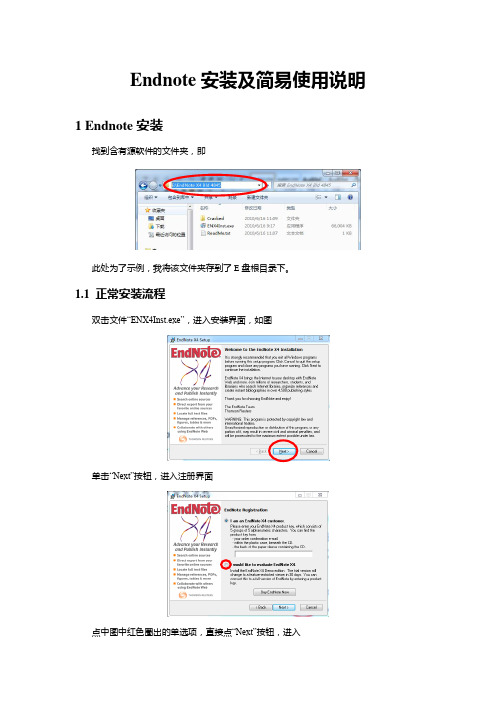
Endnote安装及简易使用说明1 Endnote安装找到含有源软件的文件夹,即此处为了示例,我将该文件夹存到了E盘根目录下。
1.1 正常安装流程双击文件“ENX4Inst.exe”,进入安装界面,如图单击“Next”按钮,进入注册界面点中图中红色圈出的单选项,直接点“Next”按钮,进入一直点“Next”按钮,直到出现如图所示,点中“I accept the license agreement”单选项,点击“Next”,进入采用典型配臵,即默认“Typical”,点击“Next”,进入图中,安装路径可以更改,点击“Browse…”,出现可以在“Folder name:”后手动输入安装路径,如此处我的输入为注意格式为——盘符[C、D、E、F等]+”:\”+具体的安装文件夹位臵。
如果觉得麻烦,就采用默认安装在C盘,或者把C改为D就行。
修改完成后,点击“OK”,修改完成,如点击“Next”,进入建议选中“Use EndNote as my default citation manager”,将Endnote作为默认文献管理软件。
点击“Next”,进入点击“next”进入安装过程,如果word或者任何一种office软件打开着,将弹出如下界面关闭相关软件应用(如本文),点击“Retry”,将能正常启动安装,安装完成以后,出现点击finish就完成了基本安装。
注意:没有完成步骤1.2之前不要打开EndNote软件。
1.2 破解过程破解过程很简单。
首先还是打开源软件所在文件夹,如双击打开“Cracked”文件夹,如找到软件的安装位臵,如我安装在了“D:\EndNote X4”,即现在用较小的文件替换较大的文件,即直接在该文件夹下粘贴,将出现界面点击“复制和替换”。
这样就能正常使用EndNote软件了。
1.3 软件简单设置首次使用,应该对软件进行一些简单设臵,此处仅仅叙述部分简单常用的过程。
首先,双击“EndNote.exe”,启动以后,不论出现什么窗口,都关闭掉,直接显示如下界面即可以后,每次打开时,都会弹出直接点击“取消”即可。
EndNote使用教程介绍课件

参考文献更新问题:EndNote可以自动更新参考 文献,使参考文献保持最新状态。
软件更新与兼容性问题
更新EndNote时,可能会遇到软件不兼容的问
01
题,需要检查更新日志,了解可能的问题。
更新后,可能会出现参考文献格式错误,需要
插入到Word文档中。
编辑参考文献
打开EndNote软件,点击 "References"菜单,选择"Edit
References"。
在弹出的窗口中,输入参考文献的详细 信息,如作者、标题、期刊名称、卷号、
期号、页码等。
点击"Save"按钮,将参考文献保存到 EndNote数据库中。
在撰写论文时,点击"Insert Citation"按钮,选择需要插入的参考
文献,将其插入到论文中。
EndNote高级功能
自动生成参考文献列表
功能介绍:EndNote可以自动生成参考文献列表,方便用户 整理和管理参考文献。
使用方法:在EndNote中导入参考文献,然后选择需要生成参 考文献列表的文档,点击“生成参考文献列表”按钮即可。
格式设置:用户可以根据自己的需求设置参考文献列表的格式, 包括字体、字号、行距等。
更新功能:EndNote支持实时更新参考文献列表,当用户对 参考文献进行修改时,参考文献列表会自动更新。
自定义参考文献格式
打开EndNote,点击"Edit"菜单,选择 "Output Styles"。
在弹出的窗口中,点击"New Style",创 建一个新的参考文献格式。
EndNote使用指南

目录一、前言 (2)二、科研工作的好帮手-Endnote (5)三、教程上:基础篇 (6)四:教程中:应用篇 (10)五:教程下:杂项篇 (16)EndNote使用指南一、前言工欲善其事,必先利其器。
做事情,有工具会事半功倍。
做科学研究,写论文也是这样,也需要工具,才会省力气。
我是学工科的,到现在已经发表了4篇英文论文,我建议大家用Endnote7.0和word 2003写英文论文。
1)首先下载Endnote7.0,然后安装。
2)运行Endnote7.0,创立一个文件,比如取名为reference.enl,然后导入自己平常收集的参考文献。
导入的方法有:自己一篇一篇输入,按author,paper title,journal title,volume,page number.,year 的顺序。
不过假如自己收集了好多文献,这样一篇一篇地输入,自己就累死了。
正版Endnote7.0这个软件,自己可以连接到web of science,然后查找到你要的文献,然后自动导入。
当然大部分情况下,也是一篇一篇导入。
不过比第一种方法至少算是进步了。
因为不需要自己一个一个地输入。
假如你的学校,单位有钱,购买了web of science,那么你就可以通过Internet Explorer 浏览web of science,在网页上查找你要的文献,然后选中你要的,在这些文献前面的方框里打钩,然后按submitted,然后将这些选中的文献export to reference software,这个方法可以一次导入好多篇文献。
效率高。
经过一段时间的工作,你的reference.enl 可能已经收集了100篇文献了。
那么就可以开始写论文了。
先不要关闭Endnote7.0这个软件。
下面有用。
3)打开word2003,发现工具栏自动添加了Endnote的好几个图标。
不用管太多,先写论文吧。
IntroductionWith the development of recombinant biotechnology in the last two decades, PCR has been used as a routine method.写到这里,你可能要插入参考文献了。
Endnote_X7中文实用教程全解

My Endnote Library.Data 文件夹
• 此文件夹为随Library数据库文件(如 TissueEngineering.enl )建立而产生的文件 夹,其内存放PDF全文等数据
数据的迁移与备份
• 无论将*.enl文件及其文件夹放在哪里,备 份的时候只要将此文件及其文件夹一天能 够备份即可。重新安装后,已经导入的书 目和PDF等文件无需重新导入。
导入PDF里面的书目数据-导入选项
点击以选择PDF文 件或文件夹 Import option(导入选 项/过滤器)要选择PDF
导入PDF-注意事项
• 不能正确识别中文文献 • 不是所有的PDF文件都能正确导入 • 导入时需要连接网络 • 其原理是采用DOI*编码识别 ,没有DOI编码 的文献无法正确导入
删除
• 选中某条需要删除的文献条目,右键, move reference to trash
清空回收站
• 在回收站图标上单击右键,empty trash
恢复误删条目
• 选中回收站内的文献条目,拖拽至相应分 组即可恢复误删条目
引文输出格式设置
具体操作步骤1
点击菜单栏上的edit,在弹出的下拉 菜单中点击output style,然后点击 open style manager ,弹出Endnote style对话框
注:去除域代码前必须将含 有域代码的文档先保存一遍。
结束语
• 至此,Endnote X7所有实用的功能都讲完了, 大家在认真学习了本课程之后会对Endnote 有一个新的认识,能满足日常的科研工作 需要。 • Endnote的功能非常的强大,这里只是介绍 它最实用的一部分功能,相信大家在学会 了这些内容之后,你强烈的好奇心和求知 欲会引领你去进一步的探索它,学习它。 • 最后,祝大家学习生活和工作快乐!
endnote X8安装教程
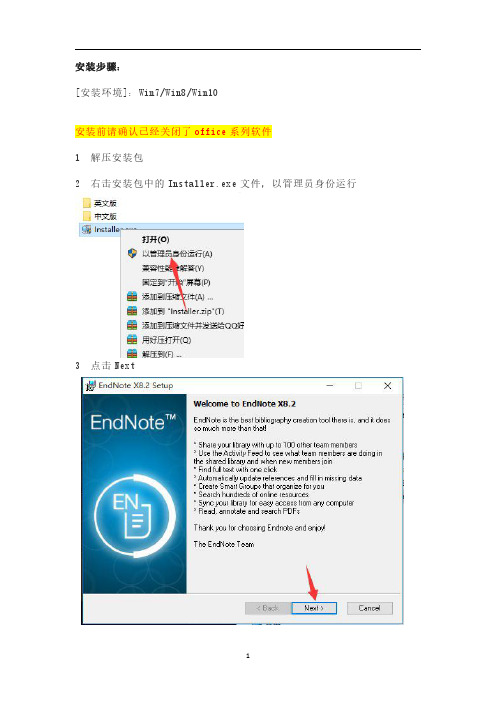
安装步骤:
[安装环境]:Win7/Win8/Win10
安装前请确认已经关闭了office系列软件
1解压安装包
2右击安装包中的Installer.exe文件,以管理员身份运行
3点击Next
4选择I Would like,点击Next
5点击Next
6选择I accept,点击Next
7选择Typical,点击Next
8点击Next
9点击Next
10点击Finish
11想使用中文版的将中文版里的文件复制到安装目录(默认路径为C:\Program Files(x86)\EndNote X8),想使用英文版的将安英文版中的文件复制到安装目录。
12安装成功,打开office,点击Endnote X8中的Go to Endnote。
安装过程长时间卡在Updating System 界面不动的办法:
关闭安装界面,重新启动电脑,安装到第7步骤时选择Custom,在下一个界面的底部不要勾选Install direct export helper,其余步骤相同。
- 1、下载文档前请自行甄别文档内容的完整性,平台不提供额外的编辑、内容补充、找答案等附加服务。
- 2、"仅部分预览"的文档,不可在线预览部分如存在完整性等问题,可反馈申请退款(可完整预览的文档不适用该条件!)。
- 3、如文档侵犯您的权益,请联系客服反馈,我们会尽快为您处理(人工客服工作时间:9:00-18:30)。
一、安装Endnote X7 (首先要安装一个Endnote软件)
1、解压EndNote X7.Rar ,根据提示安装,最好安装在C盘,例如,安装目录C:\Program Files\EndNote X7(如果需要序列号,网上搜索一个)。
下面就将本文件夹中的Jeffrey_毕业论文文件放到C:\Program Files\EndNote X7\Styles中,这个是老师自己制作的一个硕士毕业论文参考文献模板(改格式一般适用我们学校的硕士毕业论文参考文献要求)。
2、安装完成后,从开始—所有程序—启动Endnote X7,这时会提示你简历一个My EndNote Library.Data ,这个是你以后网上下载参考文献后储存的地方,就相当于一个图书馆。
一般放在D、E、F盘中,例如:E:\EndNote X7\My EndNote Library。
下面就将本文件夹中的CN, transesterification, meso silica and DMC.Data和CN, transesterification, meso silica and DMC.enl文件放到E:\EndNote X7\...中,这2个文件是许老师近些年来整理的关于CN方面的中英文文献,几乎包括我们所需引用的文献。
3、学习EndNote_9.0使用方法.doc和endnoteX5详细教程.ppt,学会插入文献和修改参考文献格式。
二、修改“毕业论文”格式(这个是参考文献的一种输出格式,我们学校没特别要求参考文献格式,一般使用这个格式就可以)
1、进入Endnote,菜单栏Edit——Output Styles——Eidit“Jeffrey_毕业论文/其它已有格式”
1.1关于期刊缩写改成全称
1.2将引用号变成上标
1.3 Jane Smith 和John Doe 这样是名在前姓在后!(三处)
1.4 journal articles里面Jornal 是斜体Year是黑体
1.5 插入强制分隔符总共5个,分隔符是在英文单词和标点符号的后面空格的前面!(右上角Insert Filed——Forced Separation)就是下面的竖杠
2 进入word,选择菜单栏上的Endnote 7 中的Style ,选择“Jeffrey_
毕业论文”格式
(当你在Endnote中修改参考文献后,需进入Word Endnote X7 选择Style 上的右下角,点击“确定”更新参考文献)。
